Mainos
Vaikka se on todennäköisesti viisasta sammuttaa kaikki ilmoituksia, kun annat esityksen tietokoneen kanssa, on muita syitä, miksi haluat ehkä poistaa käytöstä tietty työpöytähälytykset. Esimerkiksi, jos jokin tietty sovellus on liiallinen ilmoituksillaan, voit poistaa kyseisen sovelluksen ilmoitukset käytöstä.
- Mene asetukset > Ilmoitukset ja toimet.
- Vieritä alas kohtaan Hanki ilmoitukset näiltä lähettäjiltä tai Näytä näiden sovellusten ilmoitukset.
- Voit kytkeä päälle ja pois päältä kaikki sovellukset, jotka tarjoavat ilmoituksia Windows 10: ssä Toimintakeskus Windows 10: n toimintakeskuksen mukauttaminen ja poistaminen käytöstäWindows 10 Action Center on työkalu energiankäyttäjille. Se kerää kaikki tärkeät ilmoitukset ja tärkeimmät järjestelmän pikavalinnat tehtäväpalkissa. Näytämme sinulle kuinka määrittää toimintakeskus täydellisyyteen. Lue lisää .
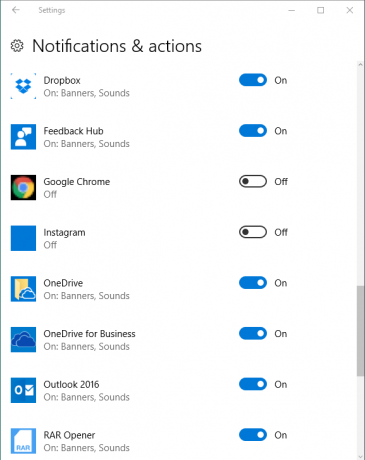
Jos teet esityksen ja haluat vain sammuttaa kaikki ilmoitukset rajoitetun ajan, siirry kohtaan asetukset>Ilmoitukset ja toimet ja kytke pois päältä Hanki ilmoituksia sovelluksilta ja muilta lähettäjiltä.
Voit myös kytkeä lukitusnäytön ilmoitukset päälle ja pois, piilottaa ilmoitukset, kun kopioit näyttöä, ja poistaa Windows 10 -vinkit ja -ehdotukset käytöstä tai ottaa ne käyttöön käyttöjärjestelmää käytettäessä.
Voit nähdä prosessin toiminnassa alla olevassa videossa:
Pidätkö mieluummin sovellusilmoituksesi päällä tai pois päältä? Onko tiettyjä rikoksentekijöitä, joiden joudut vain sammuttamaan? Kerro meille kommenteissa.
Nancy on kirjailija ja toimittaja, joka asuu Washington DC: ssä. Hän on aiemmin toiminut Lähi-idän The Next Web -edustajana ja työskentelee nykyään DC-pohjaisessa viestinnän ja sosiaalisen median tiedotuspisteessä.


